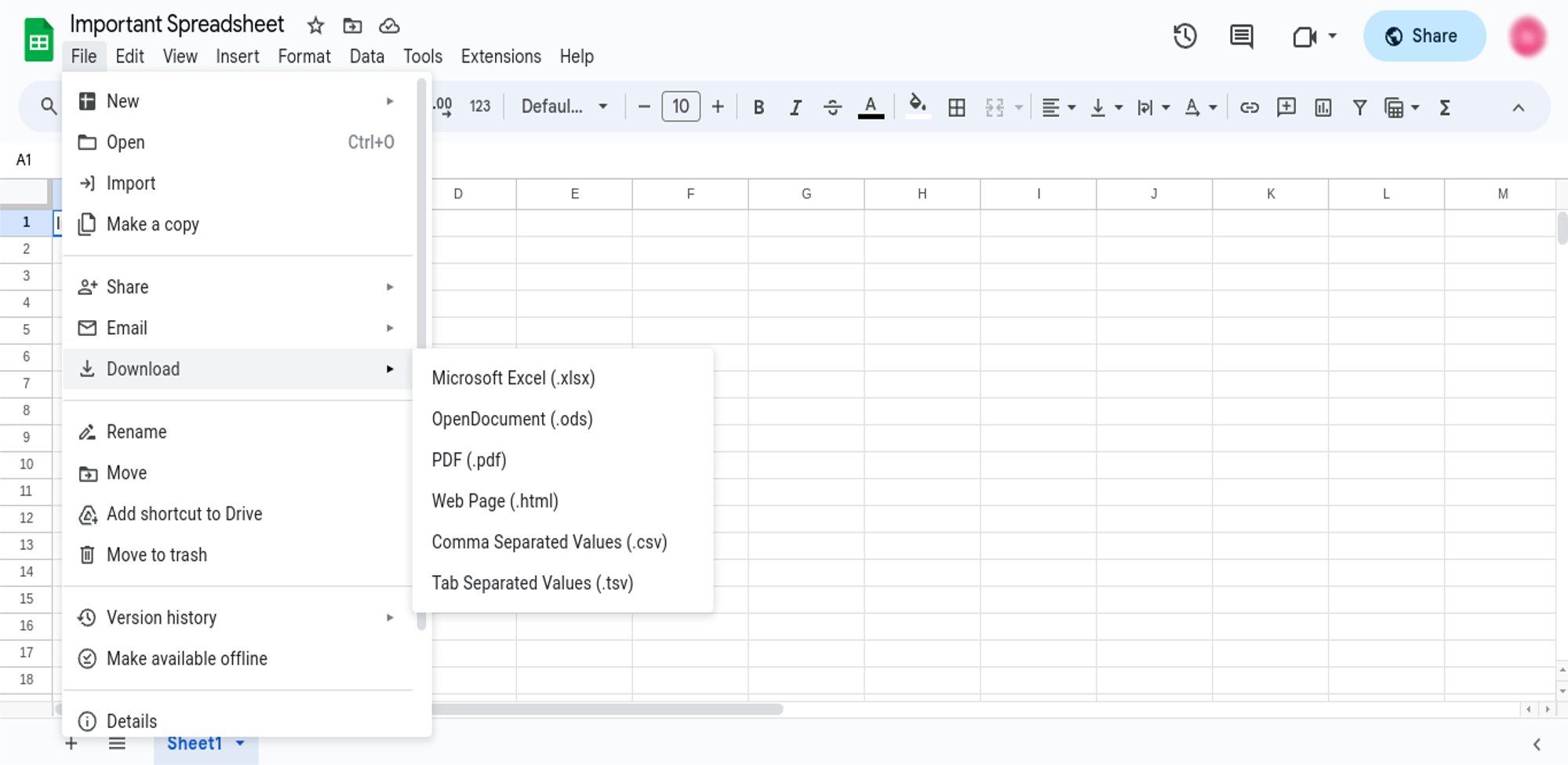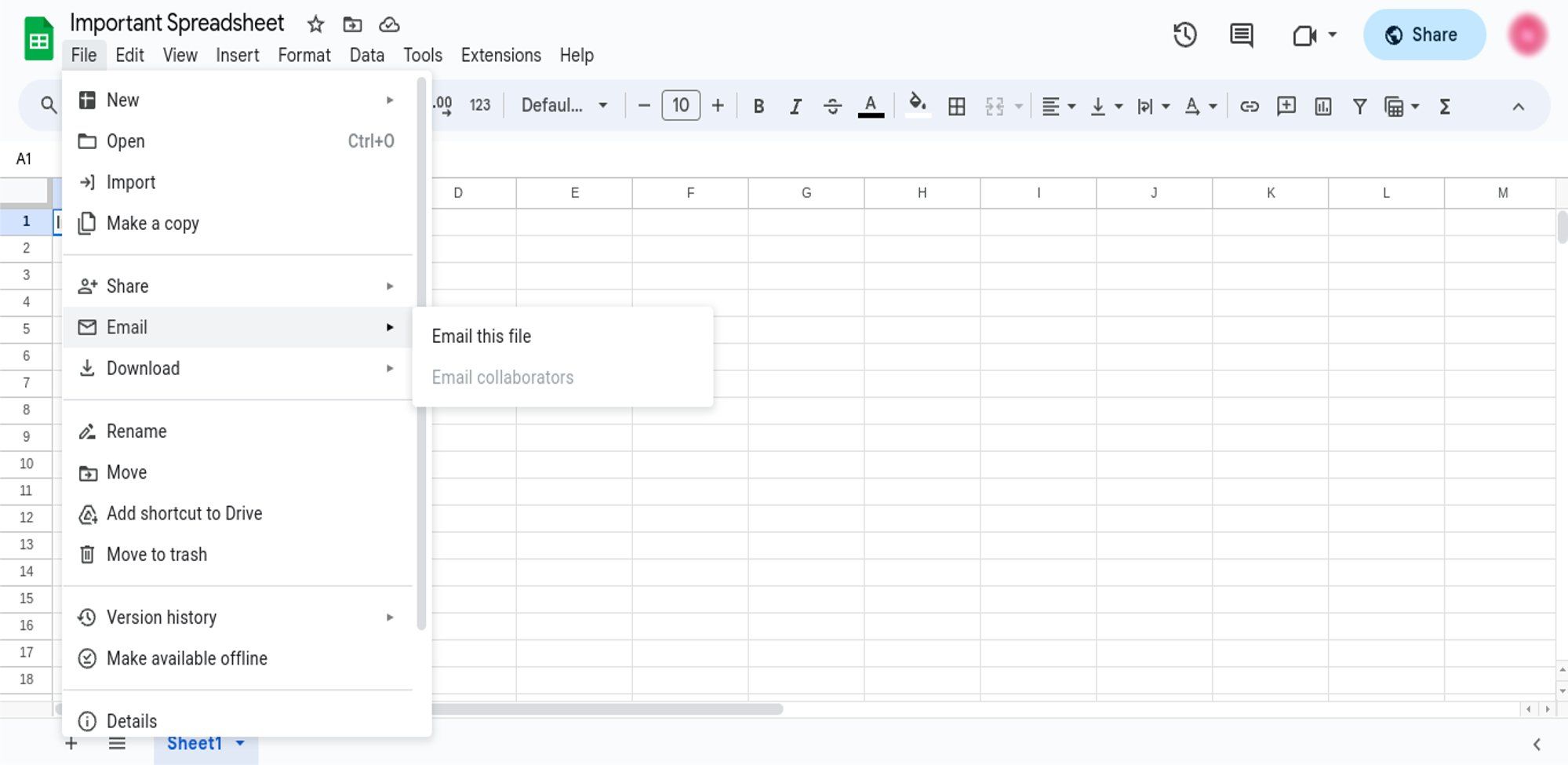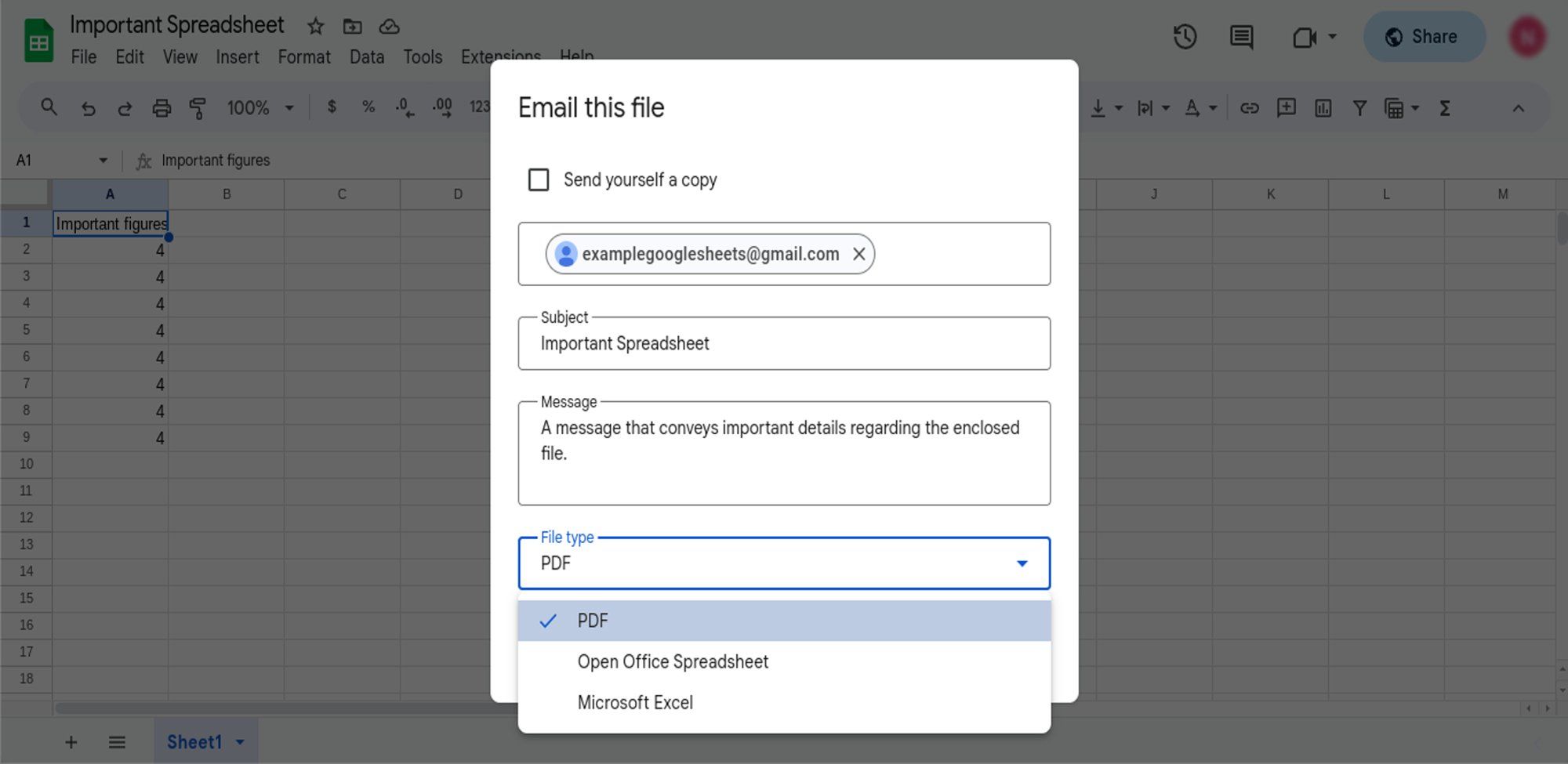Compartilhar planilhas criadas em diferentes programas pode ser uma tarefa difícil. Use o Planilhas Google para exportar projetos de planilhas, adaptá-los a outros tipos de arquivo e compartilhá-los no aplicativo. Isso pode ser essencial para organizar suas planilhas em categorias de arquivos necessárias para tarefas como acessar recursos em diferentes softwares ou cumprir especificações de trabalho. Aqui estão os melhores métodos para exportar planilhas no Planilhas Google.
Como exportar uma planilha do Google no Android e iOS
Exportar arquivos do Planilhas Google em dispositivos móveis Android e iOS é simples, dada a natureza simplificada de suas interfaces de toque. Este método de exportação pode ser realizado com apenas alguns toques, com navegação mínima no menu. Aqui está o que fazer.
As capturas de tela usadas nesta seção foram tiradas de um dispositivo Android. Este método também pode ser usado em dispositivos iOS.
Exporte uma planilha do Google usando Enviar uma cópia
- Abra o Aplicativo Planilhas Google.
- Navegue até o canto superior direito da tela, toque no menu de pontos verticaise toque em Compartilhar e exportar.
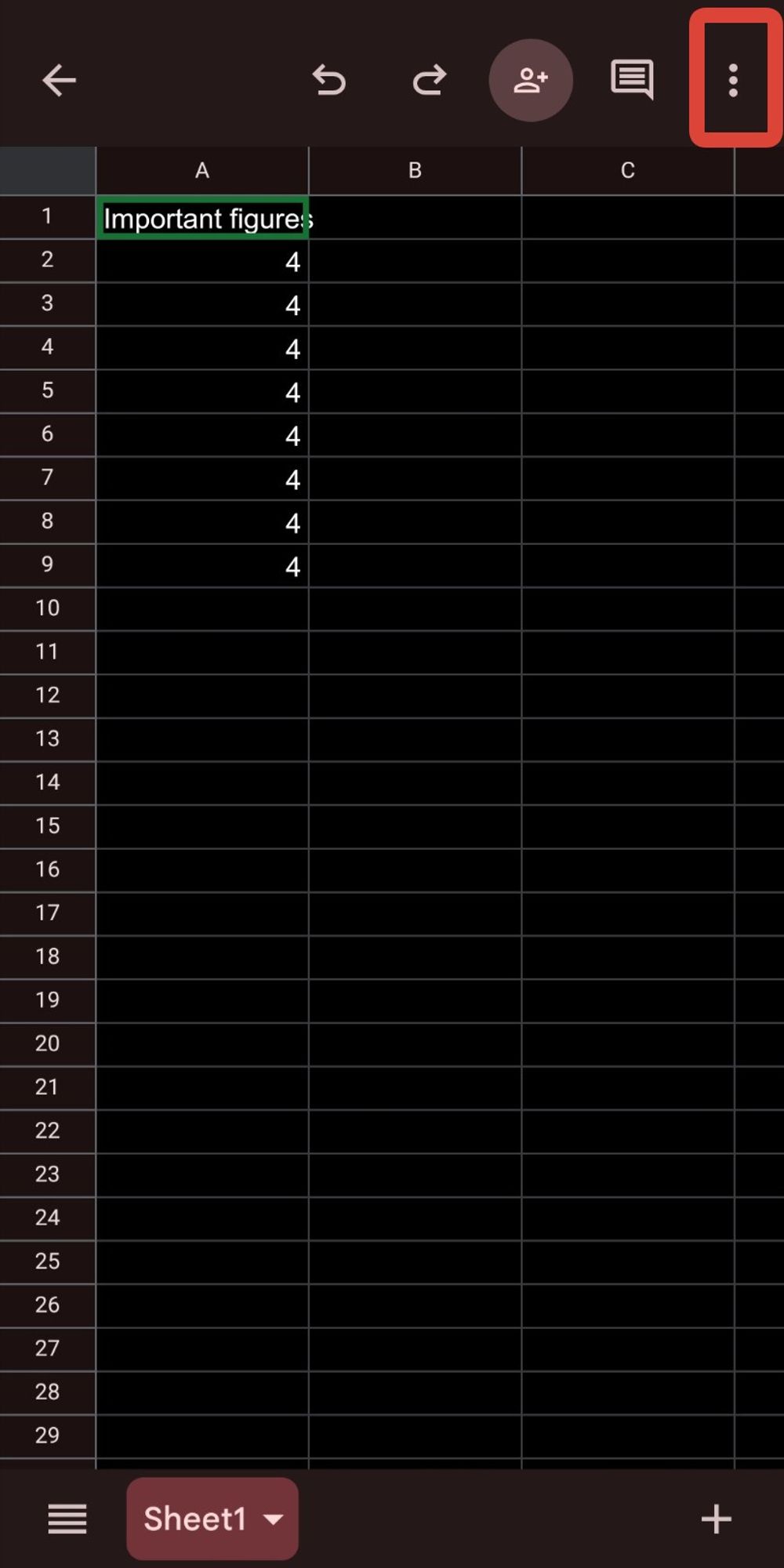
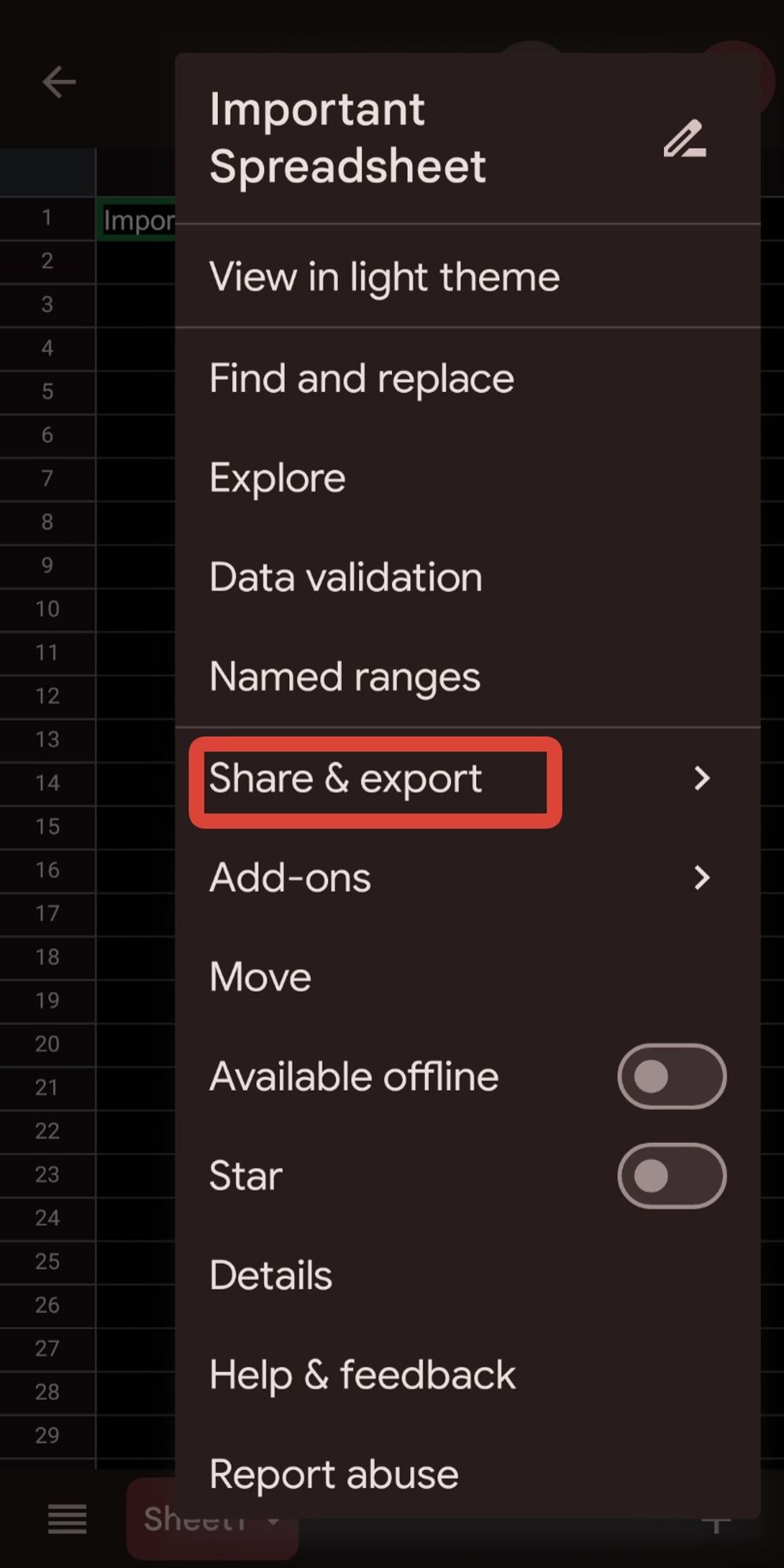
- Role para baixo e toque em Envie uma cópia.
- Um prompt aparece com vários tipos de arquivo para você escolher. Toque no tipo de arquivo que deseja selecionar e depois toque em OK.
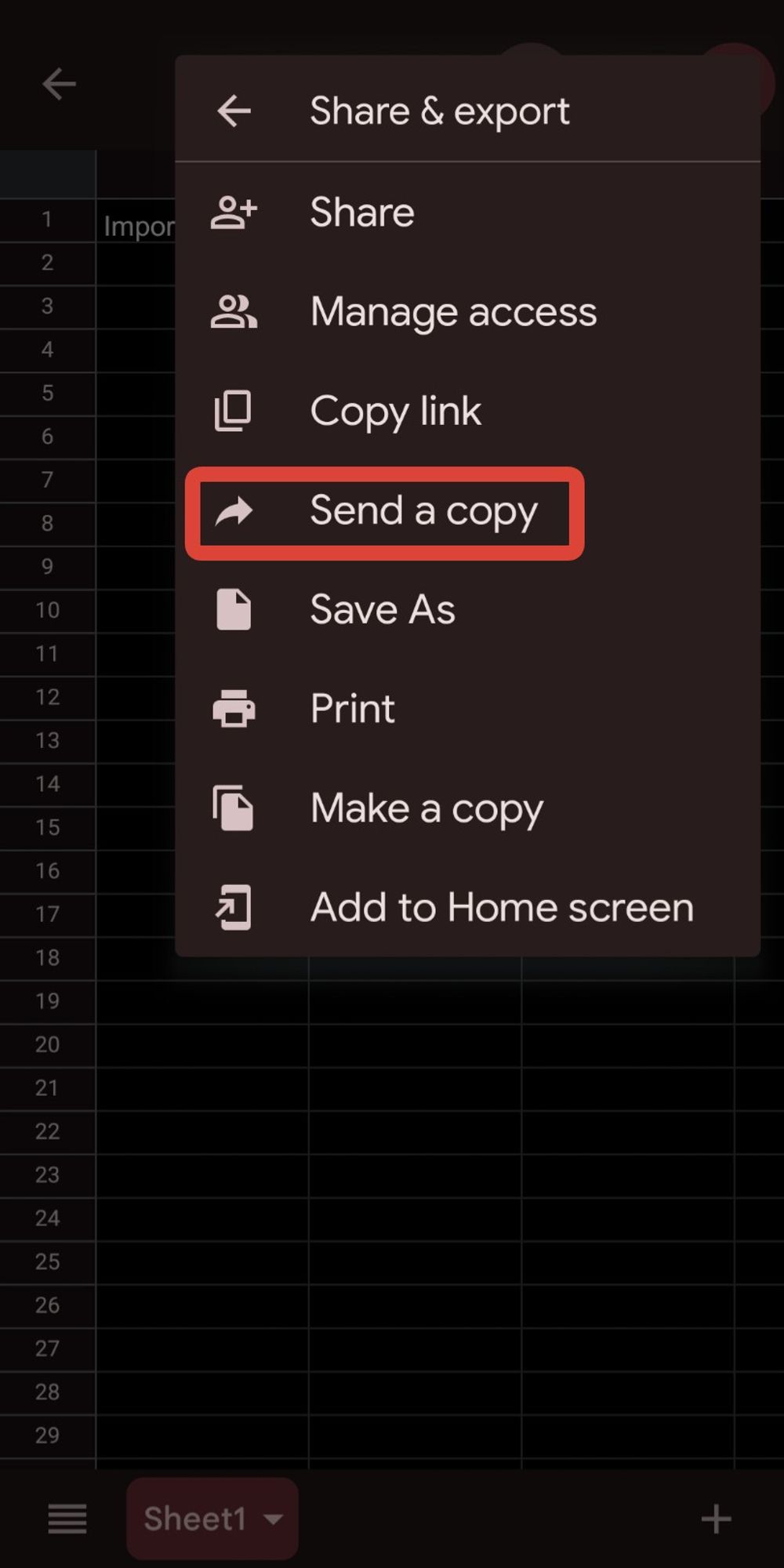
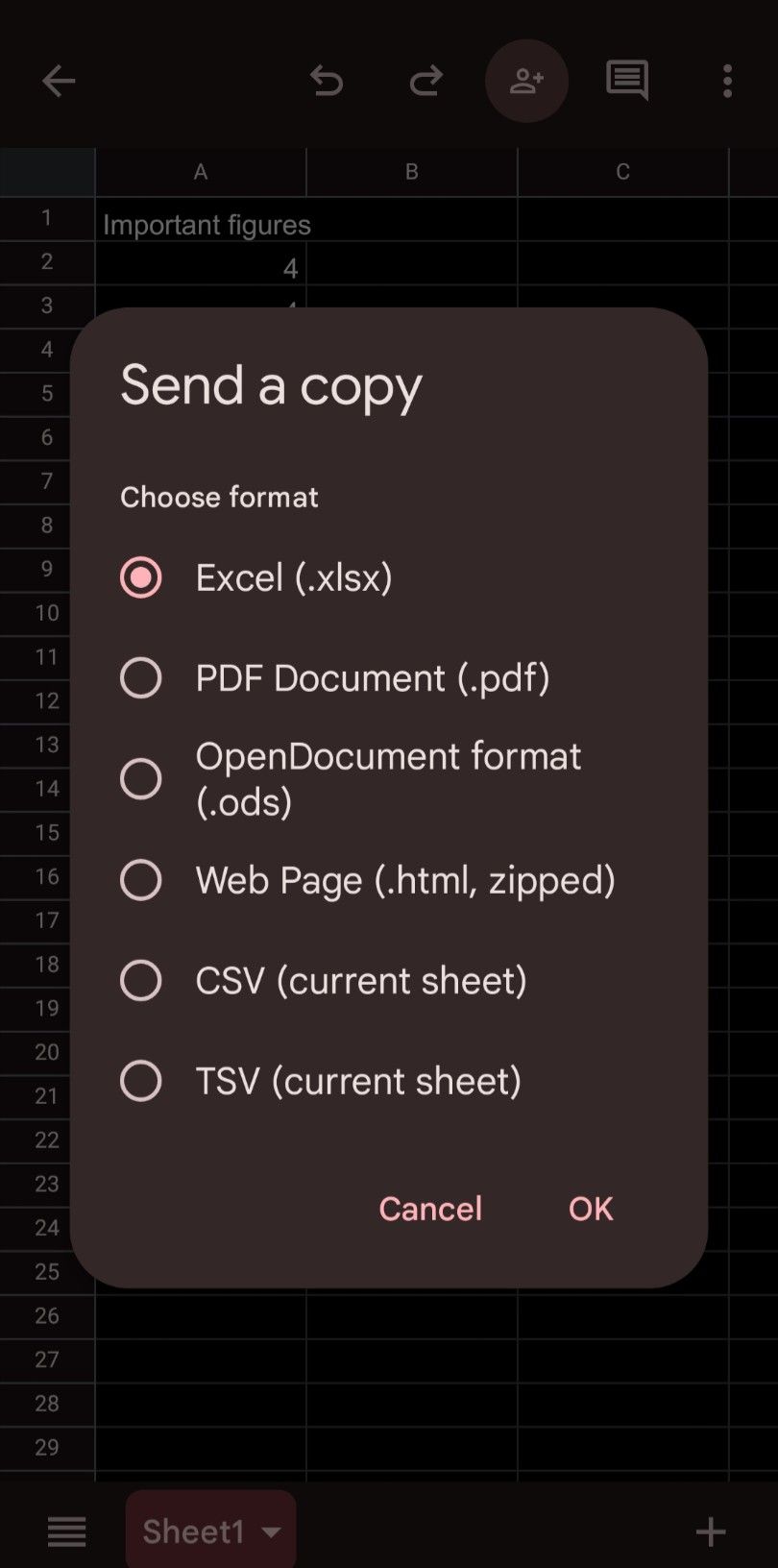
- Um prompt aparece com vários aplicativos nos quais o arquivo pode ser compartilhado. Toque no aplicativo que deseja usar e toque em Sempre.
- Envie o tipo de arquivo selecionado.
Como exportar usando o aplicativo da web Planilhas Google
A exportação de uma planilha no Planilhas Google é variada, mas simples, com algumas opções para alterar o tipo de arquivo da planilha. Não há uma opção de menu para isso. O recurso está presente em outras opções que fazem a mesma coisa. Exportar um arquivo no Planilhas Google é fácil quando você sabe para onde ir. Aqui estão dois métodos para exportar seus arquivos de planilha.
Faça download para exportar uma planilha do Google
- Abra o Aplicativo da web Planilhas Google.
- Navegue até o canto superior esquerdo da tela e clique em Arquivo > Download.
- Selecione o tipo de arquivo desejado. A planilha exportada é baixada automaticamente para o seu dispositivo nesse formato.
Use o e-mail para exportar uma planilha do Google
Abra o Aplicativo Planilhas Google e selecione Arquivo > E-mail > Enviar este arquivo por e-mail. Isso abre alguns campos para você preencher.
Em seguida, insira as seguintes informações nos campos:
- O endereço de email você deseja enviar o arquivo.
- O assunto do e-mail (opcional).
- Uma mensagem de acompanhamento (opcional).
- O tipo de arquivo que você deseja enviar. Suas opções são Microsoft Excel, Planilha OpenOfficeou PDF.
Quando terminar, clique em Enviar. Isso envia por e-mail o endereço inserido com o arquivo exportado como anexo.
Exportação de planilhas versus conversão de planilhas
Ao exportar uma planilha, você envia o arquivo para outro lugar em um formato diferente. Isso pode ser útil para tornar o arquivo detectável por outros programas. Também ajuda você a atender às necessidades de um parceiro de negócios ou cliente. Um bom exemplo é exportar seu currículo para um arquivo PDF para torná-lo mais profissional.
Exportação é o mesmo que conversão? Os dois processos são semelhantes, mas não são iguais. O processo de exportação distingue-se pela qualidade interna, sendo a adaptação feita pela app. A conversão é feita por software externo, como um site de conversão de arquivos online ou outro serviço.
Exportar suas Planilhas Google é muito fácil
O Planilhas Google é fantástico para projetos de grupo e empresas, permitindo que os arquivos sejam editados a qualquer momento por qualquer pessoa com acesso. Mas nem todo mundo usa o Planilhas Google. Siga estas etapas e exporte suas planilhas com confiança, seja em um Chromebook ou em seu telefone Android barato favorito. Se você está procurando estratégias para controlar sua biblioteca de planilhas, nós podemos ajudar.